Tìm đồ vật bị ẩn là trò chơi bao gồm một bức tranh chứa các đồ vật bị ẩn bên trong. Nhiệm vụ của người chơi là tìm ra những đồ vật đó. Trong bài viết ngày hôm nay, bạn sẽ được hướng dẫn cách tạo trò chơi này bằng phần mềm ActivePresenter.

Bài viết có 4 nội dung chính:
- Tạo đồ vật bị ẩn
- Cài đặt điểm
- Thêm sự kiện – hành động cho đồ vật bị ẩn
- Thêm hành động nâng cao cho đồ vật bị ẩn
1. Tạo Đồ Vật Bị Ẩn
Đúng như tên gọi của nó, việc đầu tiên khi tạo trò chơi này là tạo đồ vật bị ẩn. Hay nói cách khác là giấu những đồ vật cần tìm vào trong bức tranh:

- Tạo danh sách những đồ vật sẽ bị giấu ở trong bức tranh. Mở tab Thêm > Hình ảnh để thêm các hình ảnh từ máy tính. Nhờ đó, người chơi có thể biết được họ cần tìm những gì.
- Sử dụng tổ hợp phím tắt CTRL+C và CTRL+V để sao chép và dán mỗi hình ảnh thành 2 bản.
- Giấu một bản vào bức tranh.
Lưu ý, bạn nên giấu vào những chỗ đồng màu để tăng độ khó của trò chơi.
Để dễ dàng phân biệt giữa các đối tượng, bạn nên đổi tên cho chúng. Ở khung Thuộc tính, hãy mở tab Tương tác rồi đổi tên ở mục Thông tin chung.
2. Cài Đặt Điểm
Trong mỗi trò chơi, điểm số là phần không thể thiếu. Ngoài việc nó giúp đánh giá khả năng của người chơi, nó còn kích thích họ, đặc biệt trong những trò chơi mang tính cạnh tranh.
Tạo Ô Điểm
Để tạo ô điểm, hãy mở tab Thêm, rồi chọn Hình dạng hoặc Chú thích văn bản, sau đó chèn vào một góc ở slide. Nhấp đúp chuột vào nó để thêm văn bản.
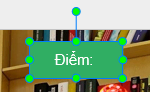
Tạo Biến Số
Chúng ta sẽ dùng biến số để tính điểm cho người chơi khi họ tìm ra những đồ vật bị ẩn. Hãy làm theo các bước dưới đây để tạo biến số:
Bước 1: Mở tab Trang đầu, chọn Biến.
Bước 2: Nhập vào dấu cộng màu xanh ở góc trái phía dưới hộp thoại để thêm biến mới.
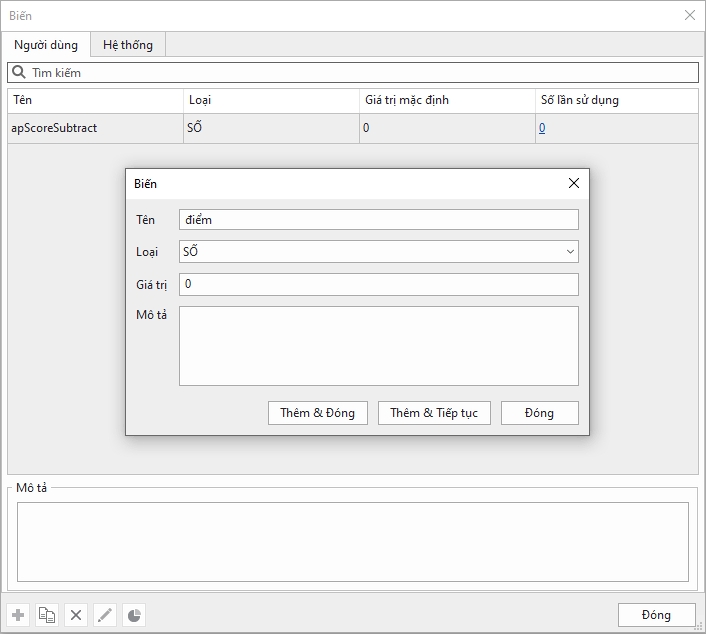
Hộp thoại Biến sẽ xuất hiện. Hãy điền thông tin vào các ô để tạo biến mới.
- Tên: Đặt tên cho biến mà bạn muốn tạo.
- Loại: Chọn SỐ.
- Giá trị: Cài đặt giá trị mặc định ban đầu cho biến. Ở đây, ta sẽ để bằng 0.
- Mô tả: Viết mô tả của biến nếu có.
Bước 3: Chọn Thêm & Đóng > Đóng để hoàn thành.
Thêm Tham Chiếu cho Biến Số
Các biến có chức năng lưu trữ dữ liệu. Tham chiếu biến có chức năng lấy và hiển thị dữ liệu được lưu trữ trong các biến. Vì vậy, sau khi tạo biến số, bạn cần phải thêm tham chiếu cho nó. Để thêm tham chiếu cho biến, hãy:
- Nhấp đúp vào ô điểm.
- Chọn Tham chiếu ở tab Trang đầu.
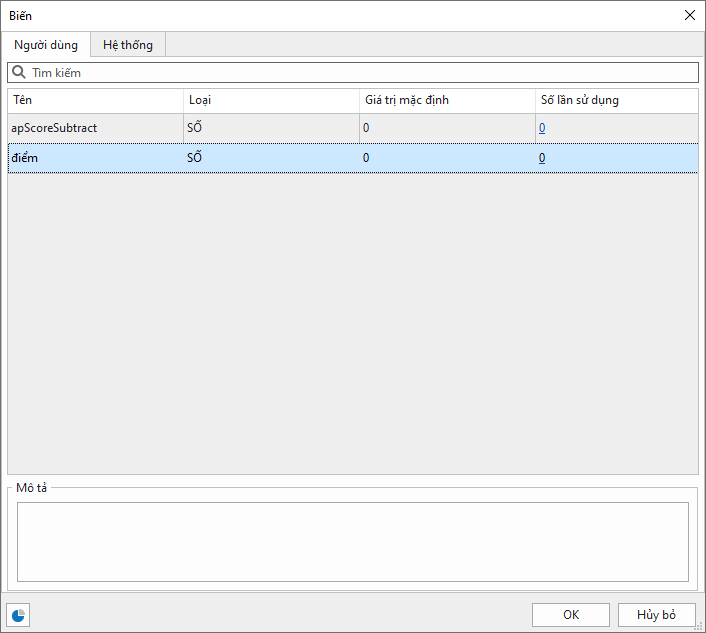
- Chọn biến mà bạn vừa tạo, rồi nhấn OK để thêm.
Ngay sau đó, bạn sẽ thấy tham chiếu biến xuất hiện ở ô điểm, chính là tên biến được đặt giữa hai ký tự phần trăm (%). Khi xem trước hoặc xuất ra HTML5, tham chiếu biến sẽ tự động cập nhật số điểm mỗi khi bạn nhấp vào vị trí đúng.
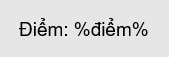
Tip: Nếu tên biến đơn giản, bạn có thể thêm tham chiếu biến bằng cách nhập trực tiếp tên biến và để nó giữa hai ký tự phần trăm (%).
3. Thêm Sự Kiện – Hành Động cho Đồ Vật Bị Ẩn
Ở trò chơi này, khi người chơi tìm ra được vật bị ẩn và nhấp chuột vào nó, vật bị ẩn đó sẽ được đánh dấu. Đồng thời, nó sẽ phát ra âm thanh đúng, vật bị ẩn đó và vật tương ứng trên danh sách sẽ biến mất. Do đó, chúng ta cần thêm sự kiện Khi nhấp chuột cho những vật bị ẩn và thêm các hành động như dưới đây:
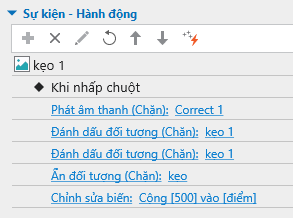
Tip: Để tiết kiệm thời gian, bạn có thể sao chép và dán sự kiện Khi nhấp chuột của đối tượng này sang đối tượng khác. Sau đó, sửa lại tên đối tượng ở mỗi hành động.
4. Thêm Hành Động Nâng Cao cho Đồ Vật Bị Ẩn
Như bạn có thể thấy, bạn cần thêm 5 hành động cho mỗi vật bị ẩn. Đối với những trò chơi cần nhiều hành động hơn, sẽ rất mất thời gian để thêm từng hành động như vậy. Vì vậy, trong trường hợp này, bạn nên sử dụng Hành động nâng cao để tăng hiệu suất công việc và tiết kiệm thời gian. Trước tiên, bạn cần tạo Hành động nâng cao.
Tạo Hành Động Nâng Cao
Để tạo Hành động nâng cao, hãy mở tab Câu hỏi > Hành động nâng cao. Khi đó, hộp thoại Hành động nâng cao sẽ xuất hiện.
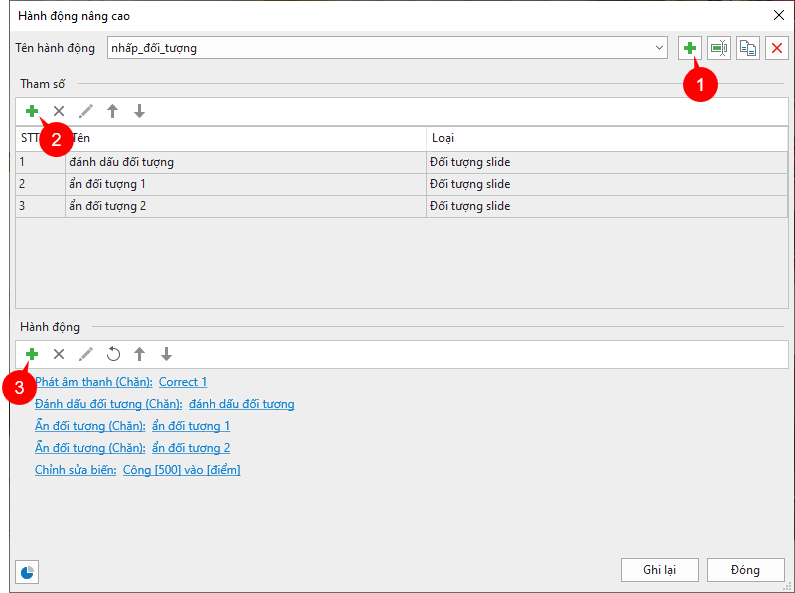
- Tên hành động: Nhấn nút (1) để thêm tên hành động.
- Tham số: Nhấn nút (2) để thêm các tham số.
- Hành động: Nhấn nút (3) để thêm các hành động.
Sau đó, nhấn Ghi lại > Đóng để hoàn thành.
Thêm Hành Động Nâng Cao cho Đồ Vật Bị Ẩn
Sau khi tạo xong hành động nâng cao, bạn chỉ cần thêm nó như những hành động thông thường khác.
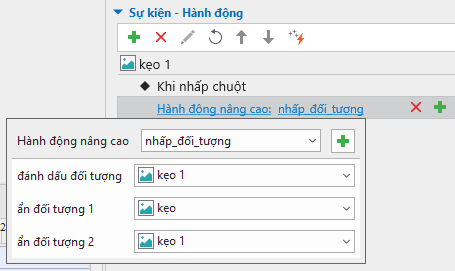
- Thêm sự kiện Khi nhấp chuột.
- Nhấn vào dấu cộng để thêm hành động, chọn Hành động nâng cao.
- Nhấn vào Nhấp để chỉnh sửa, chọn nhấp_đối tượng, sau đó chỉnh sửa các đối tượng ở từng mục bên trong.
Như vậy bạn vừa được học cách tạo trò chơi Tìm đồ vật bị ẩn trên phần mềm ActivePresenter. Chúc bạn thành công! Theo dõi trang Blog và kênh YouTube của chúng tôi để biết thêm nhiều bài viết và video bổ ích.
Xem thêm: